Cara Memperbaiki Jika Pixel 7 / 7 Pro Tidak Melakukan Panggilan
Miscellanea / / April 29, 2023
Ada banyak alasan ketidakmampuan Anda melakukan panggilan melalui Google Pixel 7 dan 7 Pro. Terkadang Anda lupa bahwa masa berlaku paket seluler Anda telah habis, dan Anda masih mencoba melakukan panggilan yang tidak memungkinkan. Ada juga kemungkinan besar jangkauan jaringan di wilayah Anda sangat lemah, dan tidak memungkinkan untuk melakukan panggilan. Namun dalam beberapa kasus, perangkat Pixel 7 Anda mungkin menghadapi masalah perangkat lunak atau tingkat perangkat keras yang mencegahnya melakukan panggilan.
Ada beberapa keluhan tentang hal yang sama di laporan pelacakan bug Google dan beberapa posting di Reddit, di mana pengguna mengeluh tentang masalah panggilan yang sama. Google belum mengakui masalah ini karena hanya segelintir pengguna yang menghadapi masalah ini. Saat ini, tidak ada indikasi yang jelas tentang apa yang menyebabkan masalah, tetapi berikut adalah beberapa langkah pemecahan masalah untuk memperbaikinya di pihak Anda.

Isi Halaman
-
Cara Memperbaiki Jika Pixel 7/7 Pro Tidak Melakukan Panggilan
- Perbaiki 1: Alihkan mode Pesawat
- Perbaiki 2: Mulai Ulang Pixel 7/7 Pro Anda
- Perbaiki 3: Nonaktifkan Panggilan Wifi
- Perbaiki 4: Perbarui Piksel Anda
- Perbaiki 5: Nonaktifkan Penerusan Panggilan
- Perbaiki 6: Matikan Penghemat Baterai
- Perbaiki 7: Ganti kartu Sim Anda
- Perbaiki 8: Setel ulang Pixel Anda
- Kesimpulan
Cara Memperbaiki Jika Pixel 7/7 Pro Tidak Melakukan Panggilan
Ada banyak cara untuk memperbaiki Google Pixel 7 dan 7 Pro Anda untuk mulai melakukan panggilan lagi. Anda harus memeriksa validitas kartu Sim Anda jika Anda masih menunggu untuk melakukan panggilan. Coba ubah Sim Anda ke ponsel lain dan lihat apakah itu berfungsi. Di bawah ini adalah beberapa langkah pemecahan masalah yang dapat Anda lakukan langkah demi langkah untuk memperbaiki masalah tersebut.
Perbaiki 1: Alihkan mode Pesawat
Mode pesawat memotong telepon Anda dari dunia luar dengan memutus semua jaringan dan sinyal operator yang masuk ke telepon. Ini akan mengatur ulang jaringan Anda dan mungkin juga akan memperbaiki masalah panggilan.
- Buka panel notifikasi Anda dengan menggesek ke bawah dari atas.
- Anda akan melihat tanda Pesawat di bagian atas (jika tidak ditemukan, geser ke kiri).

Iklan
- Nyalakan dan tunggu beberapa detik.
- Sekarang matikan lagi dan coba lakukan panggilan.
Perbaiki 2: Mulai Ulang Pixel 7/7 Pro Anda
Jika itu tidak berhasil untuk Anda, Anda harus memulai ulang ponsel cerdas Anda untuk memberikan setiap aplikasi awal yang gratis. Ini juga akan memulai ulang aplikasi penerima jaringan Anda, menyelesaikan masalah panggilan.
- Tekan dan Tahan tombol daya selama beberapa detik.
- Anda akan melihat beberapa opsi di layar Anda.

- Ketuk Restart, dan tunggu perangkat Anda hidup kembali.
Atau
- Tekan dan Tahan tombol daya selama beberapa detik hingga perangkat mati.
- Tekan dan tahan tombol Daya hingga layar menyala.
Perbaiki 3: Nonaktifkan Panggilan Wifi
Panggilan Wifi adalah fitur khusus yang memungkinkan Anda menelepon melalui jaringan Wifi alih-alih jaringan seluler tradisional Anda. Ini bisa menjadi pilihan penyelamat ketika Anda tinggal di daerah dengan jangkauan seluler yang rendah. Tetapi pada saat yang sama, jika opsi ini dihidupkan dan Wifi Anda lambat, panggilan tidak akan terhubung. Untuk memperbaikinya, Anda harus menonaktifkan opsi panggilan Wifi.
Iklan
- Buka aplikasi Pengaturan di perangkat Pixel Anda dan arahkan ke opsi Seluler.
- Di sini gulir ke bawah dan temukan Panggilan Wifi.
- Pastikan untuk menonaktifkan opsi dan memulai ulang Pixel Anda.
Perbaiki 4: Perbarui Piksel Anda
Smartphone yang ketinggalan zaman dapat menyebabkan masalah dengan penggunaan sehari-hari Anda; ini juga berlaku untuk panggilan. Anda harus selalu memperbarui ponsel untuk mendapatkan keamanan dan fitur terbaru dari pabrikan.
- Buka pengaturan di Google Pixel Anda.
- Gulir ke Bawah dan ketuk Sistem lalu Maju.
- Ketuk Pembaruan sistem, dan Periksa pembaruan.
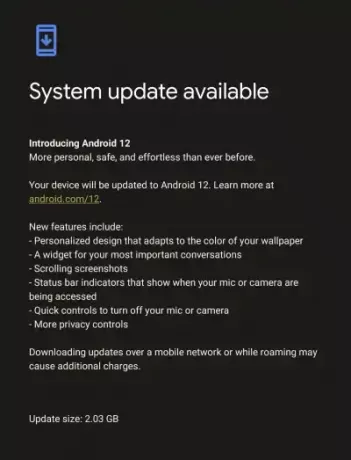
- Unduh dan Instal jika ada pembaruan yang tersedia.
Perbaiki 5: Nonaktifkan Penerusan Panggilan
Penerusan panggilan adalah fitur yang secara otomatis mentransfer panggilan masuk ke nomor atau kontak yang Anda izinkan. Fitur ini mungkin terdengar hebat, tetapi dapat menimbulkan masalah untuk penggunaan Pixel Anda sehari-hari. Anda dapat mencoba menonaktifkan penerusan panggilan pada 7 dan 7 Pro.
Iklan
- Buka pengaturan dan cari pengaturan panggilan.
- Sekarang di pengaturan ca, ketuk Pengaturan Tambahan.
- Pilih penerusan panggilan dan pastikan opsi Selalu Teruskan dinonaktifkan.
Perbaiki 6: Matikan Penghemat Baterai
Penghematan baterai memang membantu Anda menghemat daya baterai, tetapi terkadang ini membatasi beberapa fitur telepon. Coba matikan penghemat baterai Anda.
- Buka pengaturan dan ketuk baterai.
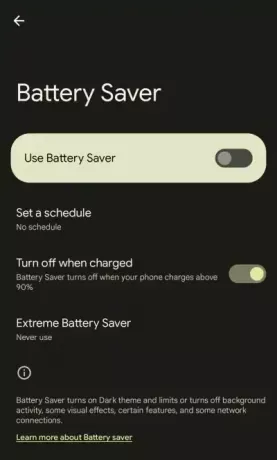
- Matikan penghemat baterai.
Atau
- Buka Bilah Notifikasi Anda.
- Anda akan melihat opsi penghemat baterai di sana.
- Nonaktifkan jika diaktifkan.
Perbaiki 7: Ganti kartu Sim Anda
Jika Anda tidak dapat melakukan panggilan, mungkin ada masalah dengan kartu SIM Anda. Untuk memeriksanya, ikuti langkah-langkah ini.
- Lepas SIM saat ini dan masukkan SIM lain ke ponsel cerdas Anda.
- Jika itu berfungsi di ponsel Anda, harap ubah SIM Anda saat ini.
Perbaiki 8: Setel ulang Pixel Anda
Jika semuanya gagal, mengatur ulang ponsel Anda ke pengaturan pabrik mungkin bisa membantu Anda. Ingatlah bahwa ini akan menghapus setiap data di Ponsel Anda. Dianjurkan untuk mencadangkan semuanya sebelum mengatur ulang ponsel cerdas Anda.
- Buka aplikasi pengaturan.
- Buka sistem dan gulir ke bawah untuk mengetuk reset.
- Ketuk Hapus semua data (reset pabrik).
- Masukkan Pin/pola/kata sandi Anda.
- Ketuk opsi Hapus semua data.
Kesimpulan
Iklan
Menelepon adalah fitur terpenting dari ponsel cerdas, dan untuk memperbaiki ponsel cerdas Anda; Anda harus mengikuti langkah-langkah di atas. Masalahnya sudah ditandai di pelacak laporan bug Google, dan pengembang akan segera meluncurkan pembaruan tambalan. Jadi, pastikan pembaruan otomatis agar ponsel Anda selalu terbarui.



